发布时间 :2024-03-04 12:10:51

浏览 : 538
电子证据平台权威机构,联合信任时间戳服务,为您提供以下信息:

电子证据录屏的方法可以参照以下步骤:
确保录屏工具已安装并准备好:在大多数操作系统中,如Windows、macOS和iOS,都有内置的录屏工具。如果系统没有内置录屏工具,你也可以从应用商店下载第三方录屏软件。
打开录屏工具:打开你选择的录屏工具,准备开始录制。
选择录屏区域:你可以选择全屏录制,也可以选择特定区域录制。这取决于你希望录制的电子证据的具体内容。
开始录屏:点击录屏工具的“开始录制”按钮,开始录制电子设备的屏幕。
进行相关操作:在录屏过程中,你可以进行你想要录制的操作,如打开特定的文件、应用程序,或者展示特定的错误信息、聊天记录等。
结束录屏:当你完成所有需要录制的操作后,点击录屏工具的“停止录制”按钮,结束录屏。
保存录屏文件:录屏工具通常会让你选择保存录屏文件的位置和格式。选择你想要保存的位置,然后点击保存。
请注意,录屏作为电子证据的一种形式,需要确保录制的内容真实、完整且未被篡改。此外,使用录屏工具时,应遵循相关的法律法规和隐私政策,不得侵犯他人的合法权益。
此外,录屏仅仅是获取电子证据的一种方式,为了确保证据的完整性和真实性,可能还需要进行其他步骤,如收集其他相关电子数据、制作证据清单、请专业人士进行证据鉴定等。在整个过程中,建议咨询专业的法律人士以获取更具体的建议和指导。
更多教程,请观看下方产品操作指引或者联系时间戳官方客服进行咨询!

推荐指数 :





立即使用
可信时间戳权利卫士app是一款方便、高效、安全的取证和固证工具,可以帮助用户记录和保存重要的证据,并在需要时提供权威的时间戳认证证书。拍照、录像、录音功能记录线下事件,如事故现场、交通违规等,并为其生成可信时间戳,以确保证据的完整性和真实性。对于线上数据,您可以使用录屏功能记录网页、图片、视频、聊天记录等电子数据,以防止数据被篡改或删除。
录屏取证手机端 :
录屏功能可以记录手机屏幕上发生的一切,包括应用程序的使用、聊天记录等。这可以用于捕捉电子数据的完整画面。形成不可串改伪造的固定文件
录屏取证手机端操作指引 :
第一步:首先,请前往联合信任官方网站(https://www.tsa.cn/)或在主要应用商店搜索并下载“权利卫士”应用。下载完成后,注册、登录,并完成实名认证,以确保您的身份可信。
第二步:启动“权利卫士”应用,建议手动刷新地理位置信息,以获得准确的操作记录。然后,选择“录屏取证”功能,并填写相关证据的名称。随后,点击“开始录屏”按钮,开始取证过程。
第三步:开始录制取证操作。应用将自动记录您的后续操作,将其保存为证据视频文件。
第四步:取证完成后,您可以在证据列表中查看已创建的证据,其中包括可信时间戳认证证书。为了确保证据的安全,建议您将其上传至云端存储。这将使您能够随时在电脑端的电子证据平台(https://ev.tsa.cn/)上下载证据。
第五步:在提交证据给法院之前,您可以在“权利卫士”应用内或通过电脑端的验证中心(https://v.tsa.cn/)对证据进行验证。请注意,取证视频作为原始证据,不得以任何方式进行修改,以确保验证的有效性。
第六步:取证视频经过可信时间戳的固化后,将以电子数据的形式存在。根据法律规定,您可以选择使用光盘、U盘等媒介,或直接上传至司法机构的证据系统,以便提交给相关机构。请注意,纸质打印件不能作为原始证据使用。

线上线下,手机取证





立即使用
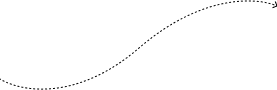

扫码下载

2023-09-25 14:19:52
2024-05-06 13:45:56
2023-09-25 14:19:58
2023-09-25 14:19:56

2023-10-12 11:55:22
2023-09-25 14:19:50
2023-10-12 11:55:20
2023-10-12 16:34:34

2023-09-14 09:50:51
2023-09-14 14:13:37
2023-09-14 14:19:50
2023-10-12 13:54:01

或留下您的联系方式 , 稍后我们将联系您
留言
![]()
APP下载
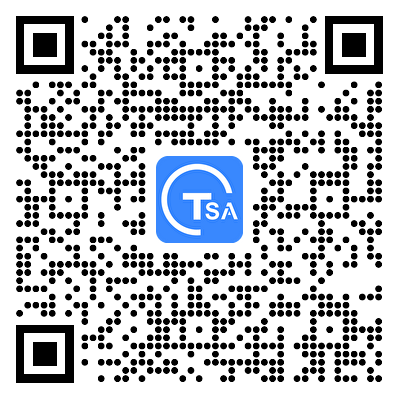
扫码下载权利卫士APP
![]()
电话客服
![]()
微信客服

扫码添加客服微信
![]()
在线留言